电脑局部截图技巧:轻松学会如何操作
在数字化时代,截图已经成为我们日常工作和生活中不可或缺的一部分。无论是分享有趣的信息、制作教程还是记录重要内容,截图功能都发挥着巨大的作用。而局部截图,更是让我们能够精确地截取屏幕上的某个区域,既节省了时间,又提高了效率。今天,就让我们一起探索如何在电脑上轻松实现局部截图。
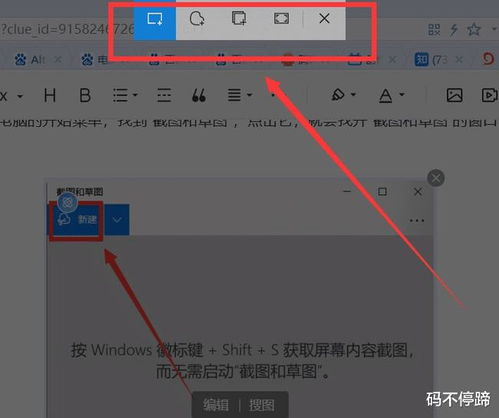
首先,我们需要了解的是,不同的操作系统和应用程序可能提供不同的截图工具和方法。但无论你是Windows用户还是Mac用户,都能找到适合自己的局部截图方式。

对于Windows用户来说,最常用的截图工具莫过于系统自带的“截图工具”和“Snipping Tool”(截图和草图)。这两者都能实现局部截图的功能,但“截图和草图”是Windows 10及更高版本中的新工具,界面更加简洁,功能也更加丰富。

使用“截图和草图”进行局部截图的方法非常简单:
1. 首先,确保你的电脑已经升级到Windows 10或更高版本。
2. 按下键盘上的“Win+Shift+S”组合键,屏幕会变暗并显示一个选择框。
3. 使用鼠标拖动选择框,选中你想要截取的屏幕区域。松开鼠标后,截图会自动保存到剪贴板中。
4. 你可以在屏幕右下角的通知中心找到截图的预览,并点击它以进行编辑或保存。
而如果你更喜欢使用传统的“截图工具”,操作也是类似的:
1. 打开“截图工具”(可以通过开始菜单搜索找到)。
2. 在“模式”中选择“矩形截图”或其他适合你的模式(如“窗口截图”或“自由形式截图”)。
3. 点击“新建”按钮或使用快捷键(通常是Ctrl+N)开始截图。
4. 使用鼠标拖动选择框来截取你想要的区域。
5. 完成截图后,你可以对截图进行编辑(如添加注释、标注等)并保存到指定位置。
除了系统自带的截图工具外,Windows用户还可以选择使用第三方截图软件来实现更加灵活和强大的截图功能。例如,Snagit和Lightshot等软件都提供了丰富的截图选项和编辑工具,可以满足用户多样化的需求。这些软件通常具有界面友好、操作简便的特点,是学习和工作中不可或缺的助手。
对于Mac用户来说,局部截图同样是一件轻松的事情。Mac OS X系统自带的“截屏”功能已经足够强大,可以满足大部分用户的需求。
使用Mac自带的“截屏”功能进行局部截图的方法如下:
1. 按下键盘上的“Shift+Command+4”组合键,此时鼠标指针会变成一个十字准线。
2. 使用鼠标拖动十字准线来选中你想要截取的屏幕区域。
3. 松开鼠标后,截图会自动保存为PNG格式的文件到桌面上(默认情况下)。
如果你想要对截图进行更多的编辑或处理,可以使用Mac自带的“预览”应用或第三方截图软件(如Snagit for Mac)。这些软件提供了丰富的编辑工具,如裁剪、旋转、添加文字或形状等,可以帮助你轻松制作出专业的截图作品。
除了操作系统自带的截图工具外,还有一些常用的软件也提供了局部截图的功能。例如,浏览器中的截图插件和办公软件中的截图工具都是我们可以利用的资源。
在浏览器中,如Chrome、Firefox等,都有许多优秀的截图插件可供选择。这些插件通常提供了丰富的截图选项和编辑工具,可以让我们在浏览网页时轻松截取并处理图片。例如,Chrome中的“Awesome Screenshot”插件就提供了全屏截图、窗口截图和局部截图等多种模式,并支持对截图进行标注、裁剪和保存等操作。
而在办公软件中,如Microsoft Office套件中的Word、Excel和PowerPoint等,也都内置了截图工具。这些工具通常位于“插入”选项卡下,可以让我们方便地截取屏幕上的内容并插入到文档中。例如,在Word中,我们可以使用“屏幕截图”功能来截取整个屏幕或屏幕上的某个区域,并将其作为图片插入到文档中。这样不仅可以提高文档的可读性,还可以增强文档的视觉效果。
当然,在选择截图工具时,我们需要根据自己的实际需求和使用习惯来进行选择。不同的工具可能有不同的优缺点,而我们的目标是找到最适合自己的那一个。
此外,还有一些小技巧可以帮助我们更好地利用局部截图功能:
1. 使用快捷键:熟悉并掌握常用的截图快捷键可以大大提高我们的工作效率。无论是系统自带的截图工具还是第三方软件,通常都会提供一系列快捷键来方便我们的操作。
2. 截取滚动屏幕:对于一些超出屏幕范围的内容(如长网页或长文档),我们可以使用专门的滚动截图工具或插件来截取整个内容。这些工具通常会自动滚动屏幕并拼接多个截图来生成一个完整的图片。
3. 保存和分享:完成截图后,我们可以将其保存到指定的位置(如桌面、文件夹或云存储),或者通过电子邮件、社交媒体等渠道进行分享。这样不仅可以方便我们随时查看和使用这些图片,还可以让更多的人看到我们的作品。
总之,局部截图是一项非常实用的技能,无论是学习还是工作都能带给我们极大的便利。通过掌握不同的截图方法和技巧,我们可以更加高效地处理和分享屏幕上的内容。希望本文能够帮助你更好地了解和使用局部截图功能,并在你的日常生活中发挥出更大的作用。
- 上一篇: A股打新股全攻略
- 下一篇: 如何搭建一个电子商务网站的步骤是什么?
新锐游戏抢先玩
游戏攻略帮助你
更多+-
05/02
-
05/02
-
05/02
-
05/02
-
05/02













